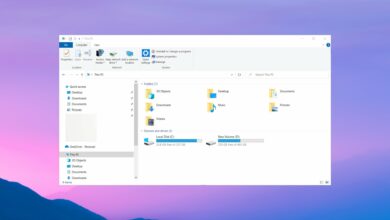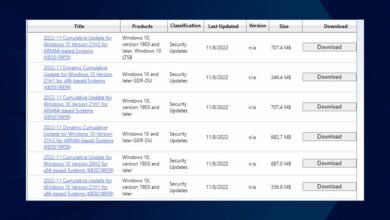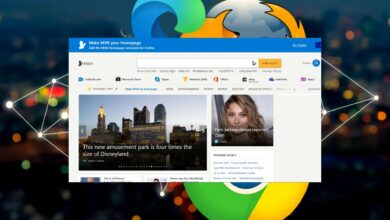Qué es y cómo eliminarlo en Windows 11
- Sys es un controlador responsable del software GIGA-BYTE en PC con Windows.
- El malware puede disfrazarse como el archivo del controlador Gdrv2.sys y causar errores en su computadora.
- La ejecución de escaneos SFC y DISM y la reinstalación de aplicaciones GIGA-BYTE PUEDEN solucionar el problema en poco tiempo.
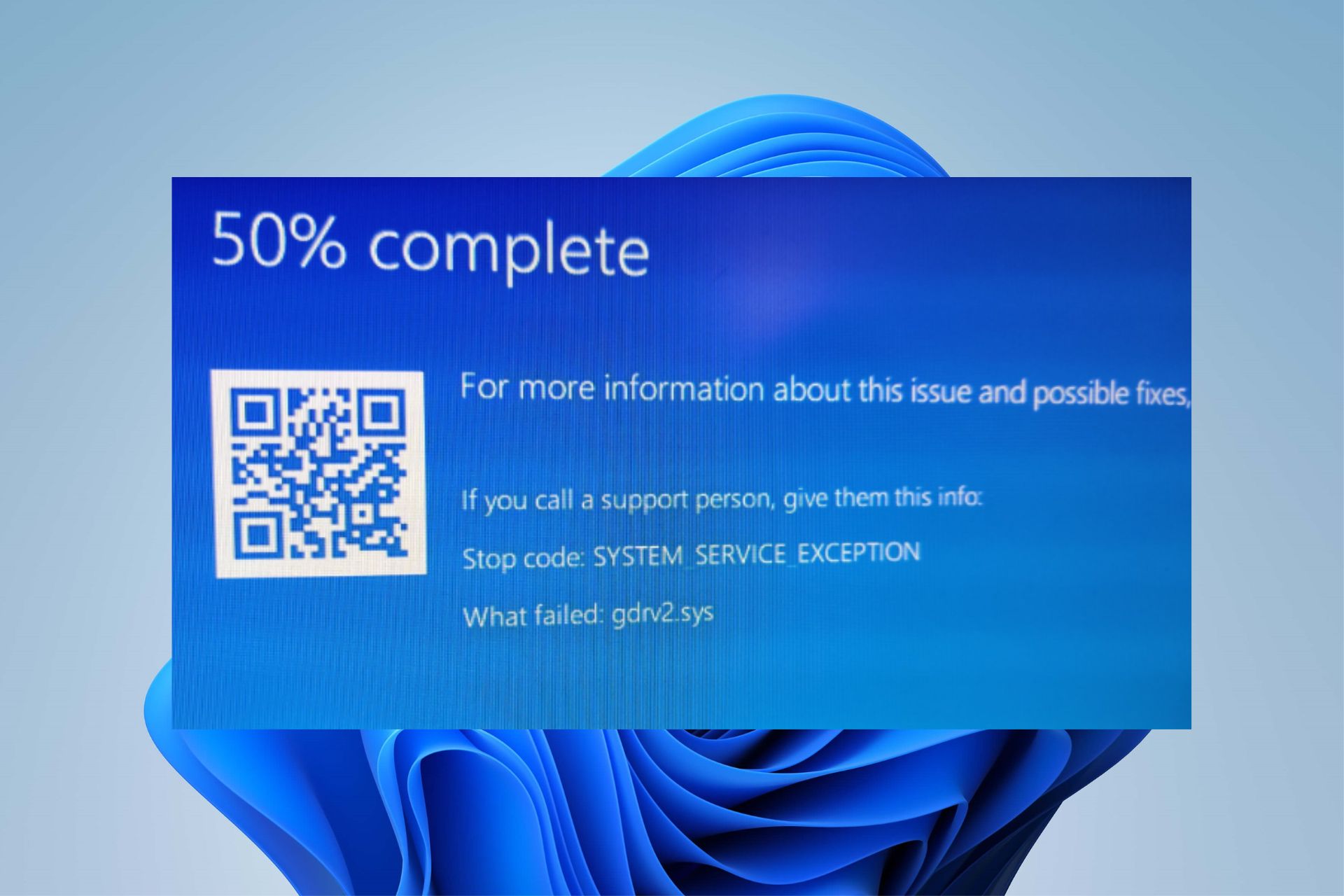
XINSTALAR HACIENDO CLIC EN DESCARGAR ARCHIVO
Por lo general, hay muchos controladores en su computadora con Windows que lo ayudan a interactuar con dispositivos y programas y funcionan como se espera. Desafortunadamente, los controladores pueden desarrollar defectos y causar problemas con el sistema. El error de falla de Gdrv2.sys en Windows 11 es uno de los muchos errores que un usuario puede encontrar si un controlador instalado en la computadora no funciona correctamente.
Nuestros lectores también pueden estar interesados en nuestra guía sobre cómo reparar los errores BSOD de Win32kfull.sys en Windows 11 en unos pocos pasos.
¿Qué es Gdrv2.sys?
Gdrv.sys es un controlador en Windows, pero no se considera una parte esencial del sistema operativo Windows. es parte del controlador de software GIGA-BYTE. El controlador permite que su computadora se comunique con el hardware o los dispositivos conectados de los que es responsable.
Además, los usuarios pueden iniciar o detener el proceso del controlador Gdrv.sys desde Servicios en el Panel de control. No es un archivo del sistema de Windows y no afecta el registro del sistema, pero solo puede afectar los programas que dependen de él.
Además, el archivo Gdrv.sys se encuentra en el archivo C:Windows carpeta en su computadora. Desafortunadamente, algunos programas maliciosos se camuflan como Gdrv.sys y provocan problemas en el sistema. Por lo tanto, es esencial verificar el proceso Gdrv.sys en su computadora.
Los siguientes son algunos factores que pueden causar un error de error de Gdrv2.sys en Windows 11:
- Archivos corruptos del sistema – Cuando los archivos esenciales del sistema están dañados en su computadora, pueden causar problemas con archivos como el controlador Gdrv2.sys.
- Infecciones de malware y virus – El controlador Gdrv2.sys puede estar infectado con malware y virus que infectan su computadora. Además, algunos programas maliciosos se camuflan como Gdrv.sys y provocan la aparición del error.
Hay otras causas no mencionadas anteriormente. De todos modos, lo guiaremos a través de formas de corregir el error.
¿Cómo puedo arreglar Gdrv2.sys?
Antes de probar los pasos avanzados de solución de problemas, complete lo siguiente:
Algunos problemas de la PC son difíciles de solucionar, especialmente cuando se trata de repositorios corruptos o archivos de Windows que faltan. Si tiene problemas para corregir un error, es posible que su sistema esté parcialmente dañado.
Le recomendamos que instale Restoro, una herramienta que escaneará su máquina e identificará cuál es la falla.
Haga clic aquí para descargar e iniciar la reparación.
Si no puede solucionar el problema, continúe con las soluciones que se enumeran a continuación.
1. Ejecute SFC y DISM para reparar archivos de sistema dañados
- Clic izquierdo en comenzar botón, tipo símbolo del sistema, luego seleccione Ejecutar como administrador.
- Hacer clic Sí en Control de cuentas de usuario (UAC) inmediato.
- Ingresa lo siguiente y presiona ingresar:
sfc /scannow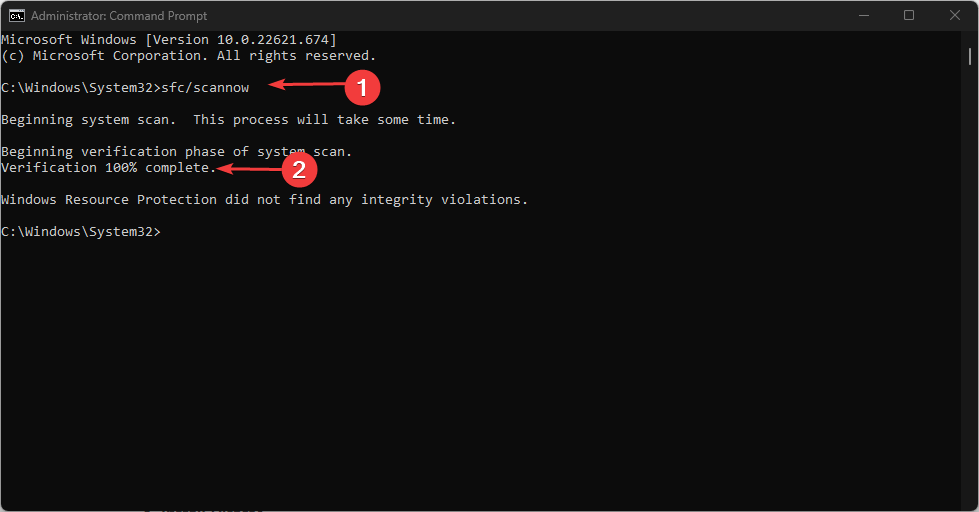
- Escribe los siguientes comandos y presiona ingresar:
DISM /Online /Cleanup-Image /RestoreHealth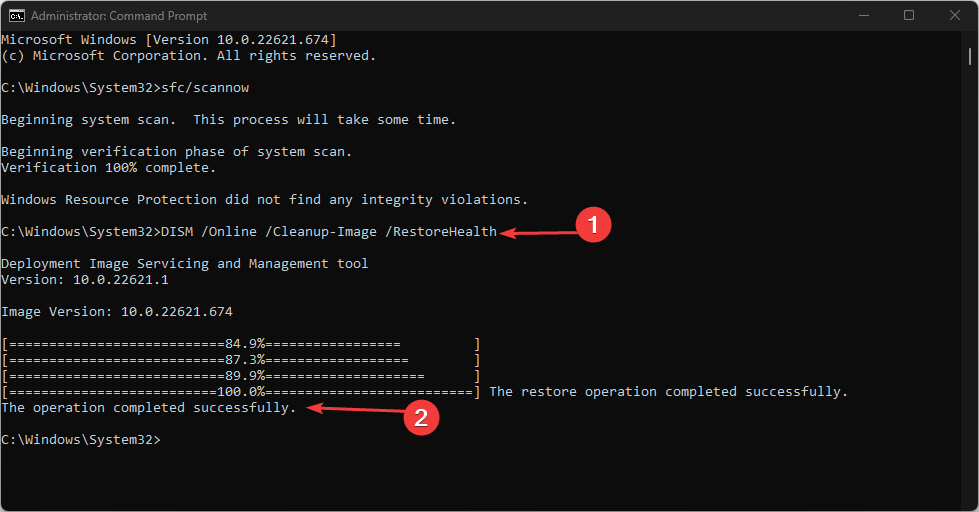
- Reinicie su computadora y verifique si el error Gdrv2.sys persiste.
Los escaneos SFC y DISM detectarán y repararán los archivos corruptos del sistema que causan problemas con los controladores de red en su computadora. Consulte nuestra guía sobre qué hacer si la línea de comandos sigue fallando en su computadora.
2. Desinstalar aplicaciones de gigabytes y aplicaciones instaladas recientemente
- la prensa ventanas + I llave para abrir Configuración de Windows la aplicación.
- Haga clic en Aplicaciones y seleccione Aplicaciones instaladas.
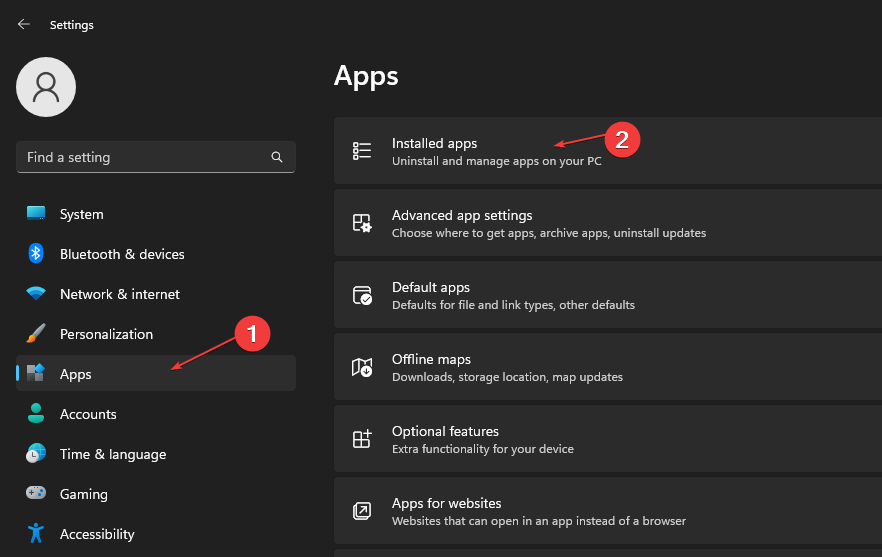
- Ubique las aplicaciones de gigabytes, haga clic en Tres puntos junto a él y seleccione DESINSTALAR del menú desplegable.
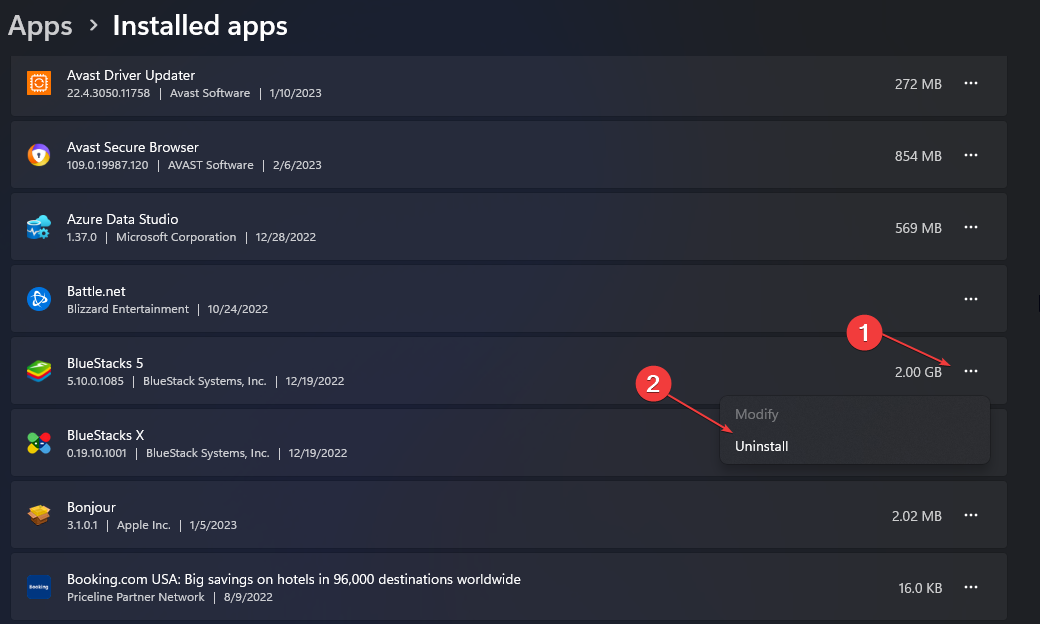
- Luego haga clic en DESINSTALAR para confirmar la acción.
- Repita los pasos anteriores para otras aplicaciones que desee desinstalar y reinicie su computadora.
La desinstalación de aplicaciones instaladas recientemente puede resolver la interferencia que causan con los controladores del sistema.
3. Actualice el controlador afectado
- la prensa ventanas + I llave para abrir Configuración de Windows la aplicación.
- Haga clic en actualizacion de Windows en el panel izquierdo y haga clic en Opciones avanzadas.
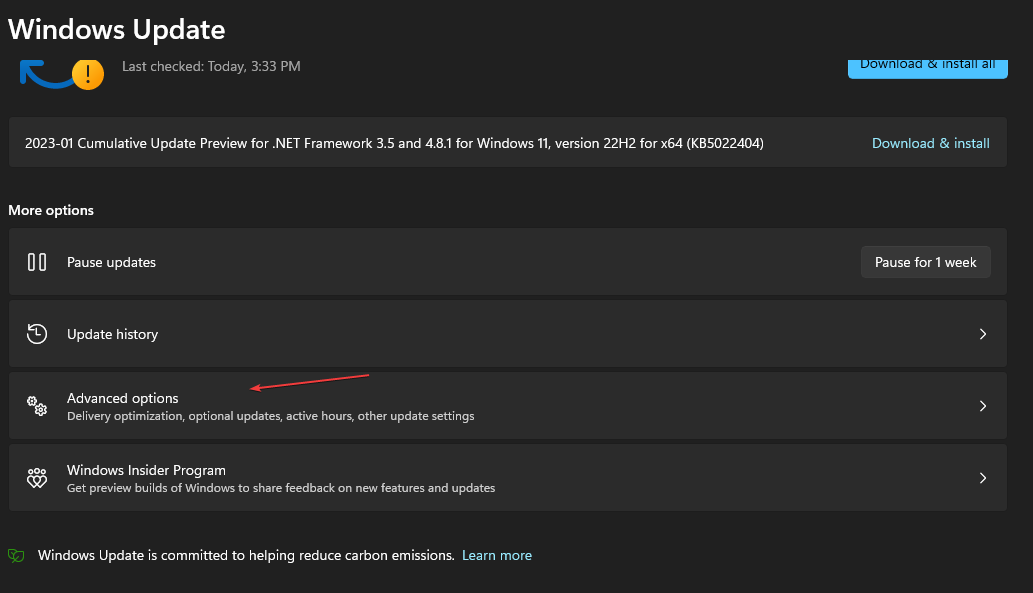
- Luego desplácese hacia abajo y haga clic en Actualizaciones opcionales bajo la Opciones adicionales.
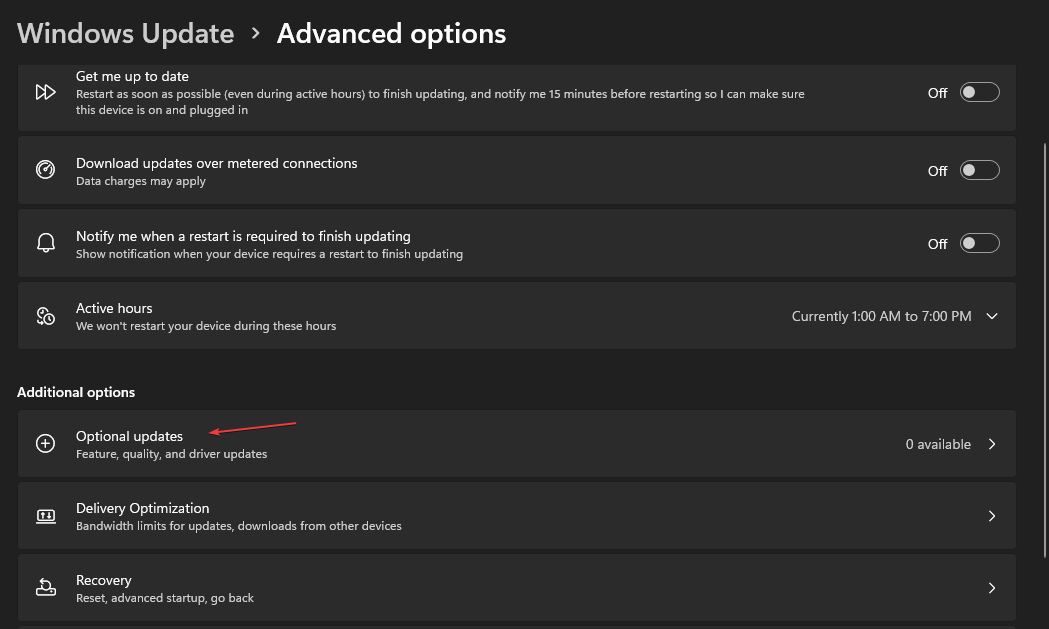
- Haga clic en Actualizaciones de controladores y verifique si ve una actualización para el controlador problemático.
- Marque la casilla de verificación del controlador y haga clic en Descargar e instalar botón.
- Reinicie su computadora y verifique si el error persiste.
La actualización de sus controladores puede corregir errores que dificultan su rendimiento y resolver problemas con el controlador Gdrv2.sys.
Alternativamente, puede usar un software de actualización de controladores como DriverFix para encontrar todos los controladores afectados en su computadora y reemplazarlos automáticamente con nuevas versiones.

DriverFix
Dele a DriverFix la oportunidad de mejorar la salud de su dispositivo actualizando sus controladores rápidamente.
4. Terminar la tarea para Gdrv2.sys
- Haga clic derecho en comenzar botón y seleccione Administrador de tareas del menú.
- Ir a Los procesos pestaña. Seleccionar Gdrv2.sys de la lista, haga clic con el botón derecho del ratón y haga clic en terminar la tarea del menú desplegable.
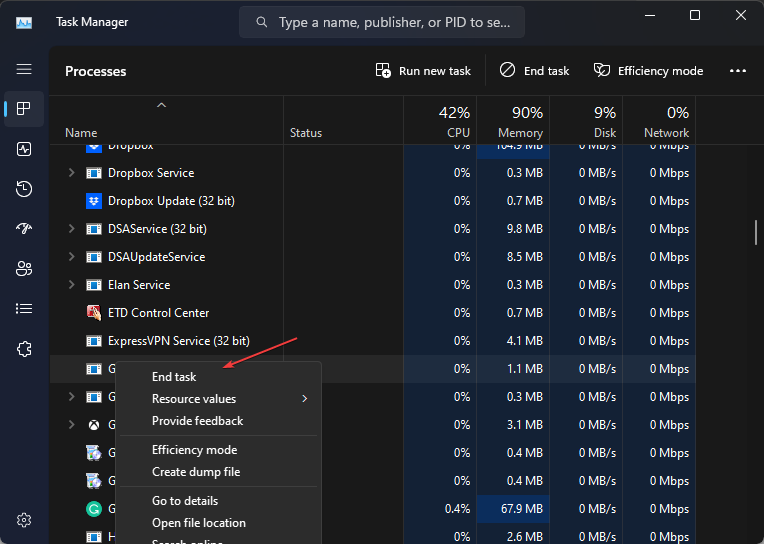
- Hacer clic Bien para confirmar que desea finalizar la tarea para el programa.
- Reinicie su computadora y verifique si el error persiste.
Terminar el proceso Gdrv2.sys detendrá todas las actividades que causan el error en su computadora. Puede verificar los accesos directos para abrir el Administrador de tareas en su computadora.
En conclusión, nuestros lectores podrían estar interesados en nuestro artículo sobre cómo reparar el error de pantalla azul de la muerte de Netwtw08.sys en Windows 11.
Háganos saber cualquier pensamiento adicional que pueda tener sobre este tema en la sección de comentarios a continuación.
¿Aún tienes problemas? Solucionarlos con esta herramienta:
PATROCINADO
Si los consejos anteriores no resolvieron su problema, su computadora puede estar experimentando problemas más profundos con Windows. Recomendamos descargar esta herramienta de reparación de PC (altamente calificada en TrustPilot.com) para solucionarlos fácilmente. Después de la instalación, haga clic en el botón Empezar a escanear botón y luego presione Arreglar todo.
![Photo of Algo salió mal [Fix Guide]](https://kdkick.com/wp-content/uploads/2023/05/oobeaadv10-Something-went-wrong-Fix-Guide-390x220.png)